WordPress 사용자 역할 및 기능에 대한 초보자 안내서
게시 됨: 2018-08-17다중 사용자 WordPress 사이트를 운영하는 경우 WordPress 사용자 역할과 해당 기능 에 대해 알아야 합니다. 여러 번 WordPress 사이트 소유자는 해당 역할의 기능을 모른 채 새 사용자에게 더 높은 사용자 역할을 할당하기 때문입니다.
이렇게 하면 사용자에게 WordPress 성에 대한 모든 키를 제공하고 결과적으로 모든 사용자가 원하는 모든 작업을 수행할 수 있습니다.
예를 들어 WordPress 편집자 역할의 기능이 무엇인지 모르고 일반 사용자에게 역할을 할당하면 사용자가 권한 없이 모든 게시물을 삭제하고 링크를 편집할 수 있습니다. 말할 것도 없이 이것이 사용자가 전체 사이트를 망칠 수 있는 방법입니다.
그렇기 때문에 사이트에서 사용자를 승격하기 전에 WordPress 사용자 역할과 기능을 이해해야 합니다. 운 좋게도 WordPress에는 사용자 역할 및 기능 시스템이 함께 제공됩니다.
이 게시물에서는 WordPress 사용자 역할과 해당 기능이 무엇인지 정의합니다. 또한 기존 사용자 역할을 사용자 지정하고 사용자 지정 사용자 역할을 만드는 방법도 보여줍니다.
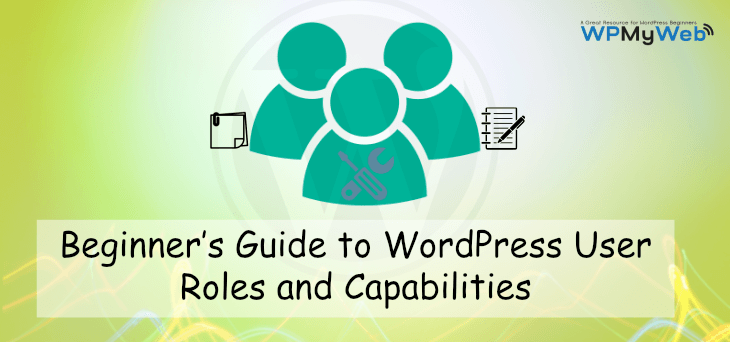
WordPress 사용자 역할 및 기능이란 무엇입니까?
사용자 역할에 대해 논의하기 전에 기능이 무엇인지 정의하겠습니다.
WordPress에서 기능은 사용자가 취할 수 있는 특정 권한 또는 능력을 지정합니다. 예를 들어 사용자는 다음을 수행할 수 있습니다.
- 사이트 설정 변경
- 게시물을 게시
- 플러그인 및 테마 설치
- 비공개 게시물 수정
- 링크를 변경할 수 있습니다
- 새 사용자 추가
- 그리고 훨씬 더…
기본적으로 WordPress에는 전체 WordPress 핵심 기능을 포함하는 총 69개의 사용자 기능 이 포함되어 있습니다. 그러나 플러그인 설치에 따라 숫자가 다를 수 있습니다.
반면에 사용자 역할에는 여러 기능이 포함됩니다.
간단히 말해서, 허용된 기능 세트와 함께 제공되는 사용자 역할이 있는 사용자 계정을 할당할 수 있습니다.
WordPress 사용자 역할 및 기능
기본적으로 WordPress에는 5가지 사용자 역할이 있습니다.
- 관리자
- 편집자
- 작가
- 기부자
- 구독자
WordPress 다중 사이트 네트워크에서 사용할 수 있는 또 다른 사용자 역할인 Super Admin 이 있습니다.
1. 최고 관리자
- 최고 관리자는 사용자가 다른 WordPress 사이트를 제어할 수 있는 WordPress 다중 사이트 네트워크에서만 사용할 수 있습니다.
- 최고 관리자는 다중 사이트 네트워크에서 사이트를 추가하거나 삭제할 수 있습니다.
- 또한 사이트 설정을 변경하고 플러그인, 테마를 설치할 수 있습니다.
- 일반 사이트 관리자처럼 들리지만 Super Admin은 일반 관리자보다 강력합니다.
2. 관리자 역할
- 관리자는 WordPress 사이트에서 가장 강력한 사용자 역할입니다. 그들은 모든 종류의 기능을 가지고 있으며 원하는 모든 작업을 수행할 수 있습니다.
- 관리자 역할을 가진 사용자는 WordPress 관리자 패널에 대한 전체 액세스 권한을 가지며 테마를 변경하고 플러그인을 활성화하고 핵심 파일을 수정할 수 있습니다.
- 그들은 모든 콘텐츠를 완벽하게 제어합니다. 새 게시물을 추가하고 사용자의 게시물을 편집할 수 있으며 다른 사용자의 게시물을 삭제할 수도 있습니다.
- 관리자는 새 사용자 계정을 만들고 사용자 역할을 할당할 수 있습니다. 또한 암호를 포함한 사용자 정보를 변경하고 모든 사용자 계정을 삭제할 수 있습니다.
- 기본적으로 WordPress를 설치한 후와 같이 사이트를 완전히 제어할 수 있습니다. 다중 사용자 WordPress 사이트를 운영하는 경우 누군가를 관리자로 만들기 전에 주의해야 합니다. 사이트의 관리자가 되면 원하는 모든 작업을 수행할 수 있으며 가장 중요한 것은 계정을 삭제할 수도 있기 때문입니다.
3. 편집자 역할
- 편집자는 콘텐츠 전체를 완전히 제어할 수 있습니다.
- 편집자는 다른 사용자가 작성한 게시물을 포함하여 사이트의 모든 게시물을 추가, 편집 또는 삭제할 수 있습니다.
- 또한 댓글을 검토하고 카테고리, 태그 및 링크를 관리할 수 있습니다.
- 일반적으로 콘텐츠 영역에 대한 액세스 권한은 있지만 사이트 설정을 변경하거나 플러그인, 테마를 설치하거나 새 사용자를 추가할 수는 없습니다.
4. 저자 역할
- 작성자는 자신의 게시물을 게시, 편집 또는 삭제할 수 있지만 다른 사용자가 만든 액세스 권한은 없습니다.
- 미디어 파일을 미디어 라이브러리에 업로드하고 업로드한 미디어 파일을 삭제할 수 있습니다.
- 위에서 언급했듯이 작성자는 게시물을 작성할 수 있지만 페이지를 작성, 편집 또는 삭제할 수는 없습니다.
- 보류 중인 댓글을 포함하여 모든 댓글을 볼 수 있지만 댓글을 승인, 수정 또는 삭제할 수는 없습니다.
- 사이트 설정, 플러그인 및 테마에 액세스할 수 없습니다.
5. 기여자 역할
- 기고자 역할이 있는 사용자는 자신의 게시되지 않은 게시물을 작성, 편집 및 삭제할 수 있습니다.
- 기고자는 자신의 콘텐츠를 게시할 수 없으며 해당 콘텐츠는 관리자 또는 편집자가 검토해야 합니다.
- 기고자는 미디어 라이브러리에 액세스할 수 없습니다. 즉, 콘텐츠에 대한 이미지를 업로드하려면 관리자 또는 편집자의 도움이 필요합니다.
- 작성자 역할과 마찬가지로 댓글을 수정할 수 없으며 사이트 설정, 플러그인 또는 테마에 액세스할 수 없습니다.
- 게스트 게시물을 수락하면 게스트 게시물을 제출하려는 사용자에게 기고자 역할을 할당할 수 있습니다.
6. 가입자 역할

- 구독자 역할을 가진 사용자는 WordPress에서 가장 낮은 기능을 가지고 있습니다. 기본적으로 WordPress는 모든 신규 사용자에게 구독자 레이블을 지정합니다.
- 구독자는 블로그 게시물을 읽고 WordPress 대시보드에서만 계정을 만들 수 있습니다.
- 또한 비밀번호를 포함한 사용자 정보를 변경할 수 있습니다. 그러나 플러그인 설치, 게시물 작성 등과 같은 다른 권한은 없습니다.
기존 WordPress 사용자 역할 사용자 지정
각 사용자 역할에는 고유한 기능이 있습니다. 예를 들어 관리 역할이 있는 사용자는 사이트에 대한 모든 권한을 가지며 원하는 대로 모든 작업을 수행할 수 있습니다. 기고자는 작성된 게시물만 제출할 수 있지만 게시할 수는 없습니다.
다중 사용자 사이트를 운영하는 경우 기존 WordPress 사용자 역할을 사용자 정의할 수 있습니다. 예를 들어 편집자 역할에는 게시물을 삭제할 수 있는 권한이 있으며 편집자가 가장 귀중한 게시물 중 하나를 삭제할 수 있는 것은 당연합니다. 이는 악몽입니다. 기고자는 게시물 등에 이미지 파일을 업로드할 수 없습니다.
기본적으로 WordPress는 기존 사용자 역할을 수정할 수 없습니다. 다행히도 기존 WordPress 사용자 역할을 쉽게 사용자 지정할 수 있는 사용자 역할 편집기라는 플러그인이 있습니다.
먼저 사용자 역할 편집기 플러그인을 설치하고 활성화합니다. 그런 다음 사용자> 사용자 역할 편집기 로 이동합니다. 여기에서 모든 WordPress 사용자 역할과 해당 기능을 볼 수 있습니다. 드롭다운 메뉴에서 수정할 사용자 역할을 선택합니다. 그러면 사용자의 모든 기능이 로드됩니다.

사용자 역할의 권한을 변경하려면 기능을 선택하거나 선택 취소하십시오. 사용자 지정을 마치면 업데이트 를 클릭하여 새 설정을 저장합니다.
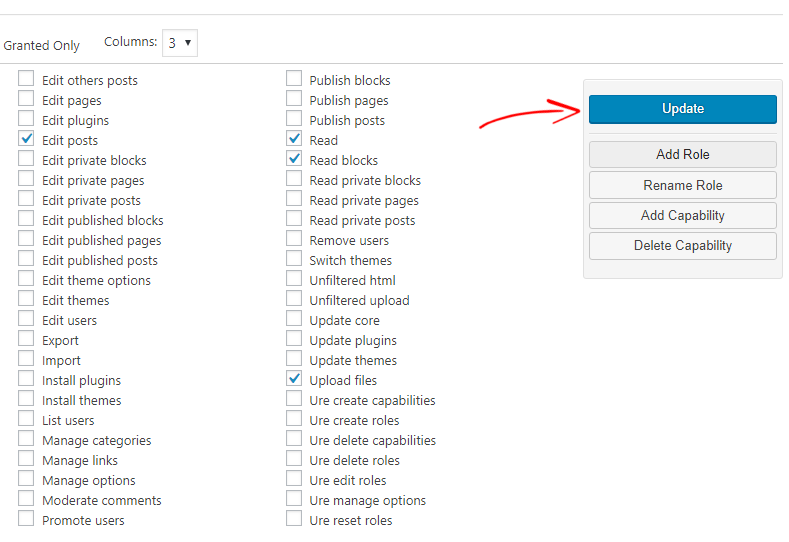
WordPress에서 사용자 지정 사용자 역할을 만드는 방법
사용자 역할 편집기 플러그인을 사용하면 기능 세트로 WordPress에서 사용자 정의 사용자 역할을 생성할 수도 있습니다. 먼저 플러그인을 설치 및 활성화하고 사용자> 사용자 역할 편집기 로 이동합니다. 오른쪽 상자에서 역할 추가 를 클릭합니다.
그러면 팝업 "새 역할 추가" 상자가 나타납니다. 예를 들어 "상급 직원" 또는 원하는 대로 역할 이름 을 입력합니다. 드롭다운 옵션에서 기존 사용자 역할의 복사본을 만들 수도 있습니다.
이제 역할 추가 를 클릭하여 사용자 지정 역할을 만듭니다. 자세한 내용은 아래 스크린샷을 참조하세요.

새 사용자 역할을 만든 후에는 기능을 할당해야 합니다. 드롭다운 옵션에서 새 사용자 역할을 선택하고 이전과 같이 기능을 추가합니다. 그런 다음 업데이트 를 클릭하면 완료됩니다.
개별 사용자의 기능을 변경하는 방법
이 플러그인의 또 다른 장점은 개별 사용자 계정의 기능을 변경할 수 있다는 것입니다. 예를 들어 총 15명의 사용자가 있고 Jack과 같은 단일 사용자의 기능을 변경하려고 합니다.
먼저 사용자> 모든 사용자 로 이동하여 변경하려는 사용자의 기능 옵션을 클릭합니다.
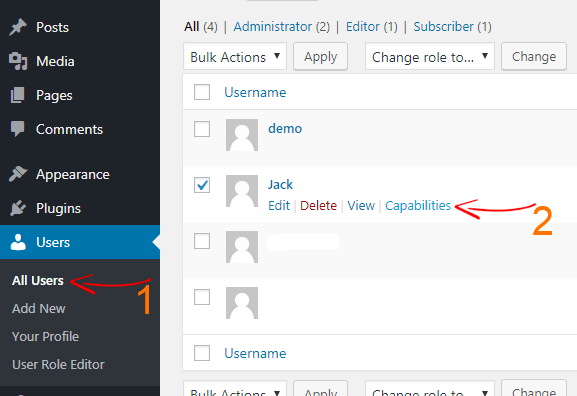
그러면 사용자 기능 페이지가 열립니다. 거기에서 사용자의 기능을 선택하거나 선택을 취소하십시오. 이제 업데이트 를 클릭하여 설정을 저장합니다.
그게 다야 이 기사에서는 WordPress 사용자 역할과 기능에 대해 설명했습니다. 또한 기존 사용자 역할을 사용자 지정하는 방법과 WordPress에서 사용자 지정 사용자 역할을 만드는 방법을 보여주었습니다.
이제 WordPress 사용자 역할의 차이점과 기능을 이해했으며 이제부터는 사용자를 신중하게 승격할 수 있습니다. 궁금한 점이 있으면 의견 섹션에 알려주십시오. 이 튜토리얼이 마음에 들면 Facebook, Twitter 및 Google+에서 구독하십시오.
관련 기사,
- 웹사이트 보안을 위한 12가지 최고의 WordPress 보안 플러그인
- WordPress에서 유휴 사용자를 자동으로 로그아웃하는 방법
- WordPress에서 기본 관리자 사용자 이름을 변경하는 방법
*이 게시물에는 제휴사 링크가 있을 수 있습니다. 즉, 귀하가 내 링크를 통해 구매하기로 선택하면 소정의 수수료를 받을 수 있습니다(추가 비용 없음). 이는 WPMyWeb을 최신 상태로 유지하고 실행하는 데 도움이 됩니다. 저희 링크를 이용해 주셔서 감사합니다. 정말 감사합니다! 더 알아보기.
